- 1AI时代-普通人的AI绘画工具对比(Midjouney与Stable Diffusion)_大模型和stable diffusion区别
- 2DS-007 顺序表-寻找两个序列的中位数_找出序列a,b的中位数java
- 3如何用verilog HDL来设计3线-8线译码器_使用两个38译码器构成4-16位译码器,verilog
- 4aws-sdk for JavaScript 官方api文档_we are formalizing our plans to enter aws sdk for
- 5RisingWave 中文用户文档上线,阅读更高效!
- 6计算机视觉全系列实战教程:(九)图像滤波操作
- 7Python中列表元素增加的三种方式_python list 添加元素
- 82024年软件测试最全Python基础介绍 —— 使用pytest进行测试!,35岁老年程序员的绝地翻身之路
- 9Golang实现之TCP长连接-------服务端和客户端_golang tcp server
- 10EVE-NG部署与实施_eve-ng6.0.1-12部署
二:nextcloud27最全面优化与解决各种安全警告_nextcloud 优化全攻略
赞
踩
不被信任的域名
vim /var/www/nextcloud/config/config.php
添加该域名即可
#受信任的域名
‘trusted_domains’ =>
array (
0 => ‘10.0.0.2’,
1 => ‘10.1.1.20’,
2 => ‘nc6.example.com’,
3 => ‘hnc6.example.com’,
4 => ‘nc4.example.com’,
),
您的网页服务器未正确设置以解析“/.well-known/**”
编辑nginx配置文件,修改well-know相关
location ^~ /.well-known {
location = /.well-known/webfinger { return 301
s
c
h
e
m
e
:
/
/
scheme://
scheme://host:11224/index.php/.well-known/webfinger; }
location = /.well-known/nodeinfo {return 301
s
c
h
e
m
e
:
/
/
scheme://
scheme://host:11224/index.php/.well-known/nodeinfo;}
location = /.well-known/carddav { return 301
s
c
h
e
m
e
:
/
/
scheme://
scheme://host:11224/remote.php/dav/; }
location = /.well-known/caldav { return 301
s
c
h
e
m
e
:
/
/
scheme://
scheme://host:11224/remote.php/dav/; }
try_files $uri $uri/ =404;
}
编辑 vim /var/www/nextcloud/config/config.php
主域名一定使用本机的,原因在于安装时使用了代理服务器域名
‘overwrite.cli.url’ => ‘https://10.0.0.2:11224’,
40069:当端口不是80或者443并且在安装时使用代理的域名时会出现此问题,修改40069为对应的外部映射端口
或者使用
$server_port来代替
缺少PHP模块
缺啥补啥,或者全给他下了
sudo apt install -y php8.2-common php8.2-curl php8.2-xml php8.2-mbstring php8.2-gd php8.2-sqlite3 php8.2-mysql php8.2-bz2 php8.2-intl php8.2-ldap php8.2-imap php8.2-bcmath php8.2-gmp php8.2-apcu php8.2-imagick
优化内存缓存配置
官网推荐同时使用本地缓存和分布式缓存。推荐的缓存是APCu和Redis
apt install -y php8.2-apcu redis-server php8.2-redis
确认Redis是否正在运行:
ps ax | grep redis
netstat -tlnp | grep redis
Redis开始运行后,启用相应php模块:
你也可以手动在php.ini中添加以下内容,效果相同:
vim /etc/php/8.2/fpm/php.ini
; Redis php extension
extension=redis.so
开启apcu(php有php-fpm和php-cli两种运行方式,都要开启apcu,添加apc.enable_cli=1)
vim /etc/php/8.2/fpm/conf.d/20-apcu.ini
apc.enable_cli=1
vim /etc/php/8.2/cli/php.ini
apc.enable_cli=1
按照上述的步骤重启PHP服务
开启apcu和redis
vim /var/www/nextcloud/config/config.php
添加如下内容
‘memcache.local’ => ‘\OC\Memcache\APCu’,
‘memcache.distributed’ => ‘\OC\Memcache\Redis’,
‘memcache.locking’ => ‘\OC\Memcache\Redis’,
‘redis’ => [
‘host’ => ‘localhost’,
‘port’ => 6379],
添加
'memcache.distributed' => '\OC\Memcache\Redis',后会报错,不知为何,若报错删除即可
如果redis有密码,加上该参数即可
'password' => '******'
重载nginx
systemctl reload nginx
优化 php-fpm 性能,提高页面加载效率
可在这个网站计算:https://spot13.com/pmcalculator/
优化www.conf配置文件,增加更多的进程来处理页面数据。
vim /etc/php/8.2/fpm/pool.d/www.conf
需要修改和添加的字段有:
pm.max_children = 5
pm.max_children = 79
pm.start_servers = 2
pm.start_servers = 19
#pm.min_spare_servers = 1
pm.min_spare_servers = 19
pm.max_spare_servers = 3
pm.max_spare_servers = 59
数值越大,进程越多,平均每个进程消耗 32M-96M 内存,按需设置
设置成功后重启 nextcloud 服务即可。
504 Gateway Time-out
vim /etc/nginx/conf.d/nextcloud.conf
在 nginx 配置文件钟添加以下语句即可解决
fastcgi_read_timeout 86400;
重启nginx或者重新加载配置文件
nginx -s reload
存在错误日志
日志路径位于nextcloud/data/ 目录下
vim /var/www/nextcloud/data/nextcloud.log
php-imagick 模块不支持 SVG
可以直接用以下步骤即可
apt install libmagickcore-6.q16-6-extra
重启nginx
systemctl restart nginx
nextcloud无法访问应用商店
#在config.php中增加以下配置
vim /var/www/nextcloud/config/config.php
‘appstoreenabled’ => true,
‘appstoreurl’ => ‘https://www.orcy.net/ncapps/v2/’,
视频预览与缩略图并配置imaginary
在应用商店下载
Preview Generator插件并将其启用(通过正确配置可以预生成预览文件,减少系统负载)
首先生成所有预览(必须下载Preview Generator),如若文件很多,将会耗费较长时间
cd /var/www/nextcloud
sudo -u www-data php occ Preview:generate-all -vvv
其次将Preview:pre-generate添加到cron作业中
cd /var/www/nextcloud
sudo -u www-data php occ preview:pre-generate
构建imaginary服务
手动构建
创建并编辑docker-compose.yml
version: ‘3.1’
services:
aio-imaginary:
image: docker.io/nextcloud/aio-imaginary:latest
restart: always
environment:
- PORT=9000
ports: - “172.18.0.10:9000:9000”
command: - -concurrency 50
- -enable-url-source
- -log-level debug
之后在当前文件夹下执行docker compose up -d即可
宝塔1panel构建
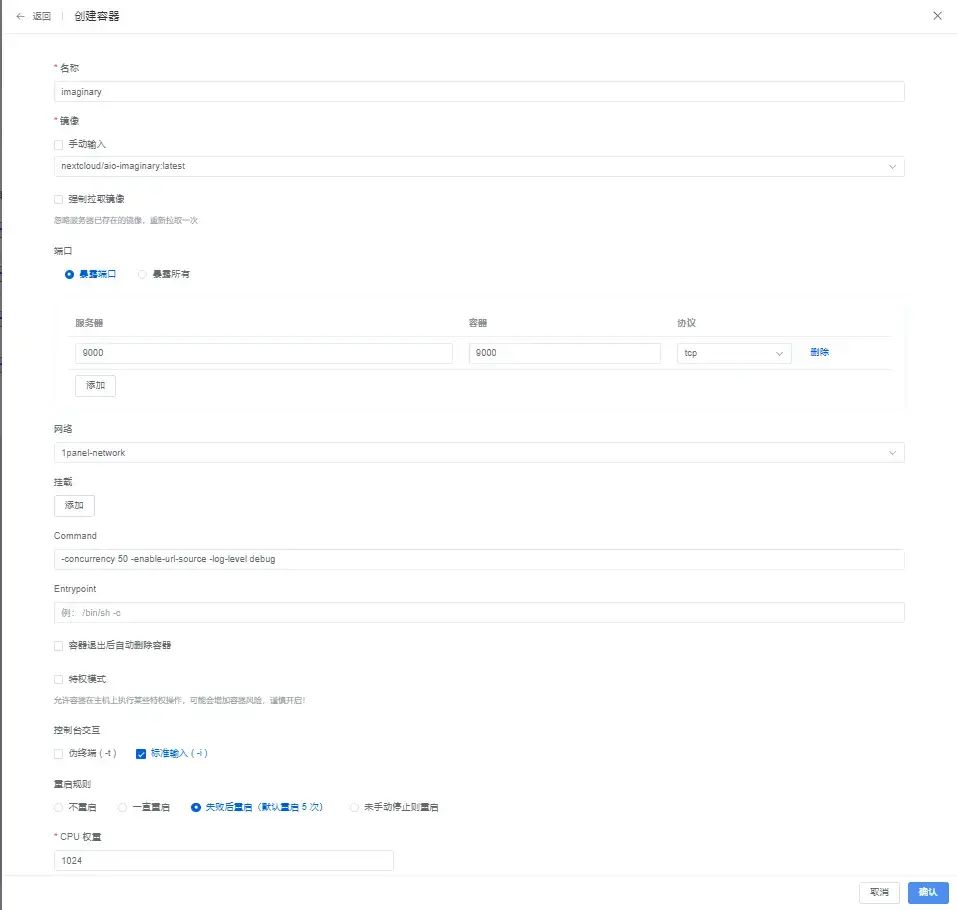
apt install libmagickcore-6.q16-6-extra
apt install ffmpeg
vim /var/www/nextcloud/config/config.php
‘enable_previews’ => true,
‘enabledPreviewProviders’ =>
array (
0 => ‘OC\Preview\TXT’,
1 => ‘OC\Preview\MarkDown’,
2 => ‘OC\Preview\OpenDocument’,
3 => ‘OC\Preview\PDF’,
4 => ‘OC\Preview\MSOffice2003’,
5 => ‘OC\Preview\MSOfficeDoc’,
6 => ‘OC\Preview\PDF’,
7 => ‘OC\Preview\Image’,
8 => ‘OC\Preview\Photoshop’,
9 => ‘OC\Preview\TIFF’,
10 => ‘OC\Preview\SVG’,
11 => ‘OC\Preview\Font’,
12 => ‘OC\Preview\MP3’,
13 => ‘OC\Preview\Movie’,
14 => ‘OC\Preview\MKV’,
15 => ‘OC\Preview\MP4’,
16 => ‘OC\Preview\AVI’,
17 => ‘OC\Preview\EMF’,
18 => ‘OC\Preview\Krita’,
19 => ‘OC\Preview\Imaginary’,
),
‘preview_imaginary_url’ => ‘http://imaginary:9000’,
#缩略图为webp格式
‘preview_format’ => ‘webp’,
预览图像的默认 WebP 质量设置为“80”。将其更改为30,加快加载速度:
cd /var/www/nextcloud
sudo -u www-data php occ config:app:set preview webp_quality --value=“30”
之后可以很明显的感觉到加载图片速度变快了,也可以预览视频图片
设置cron定时任务
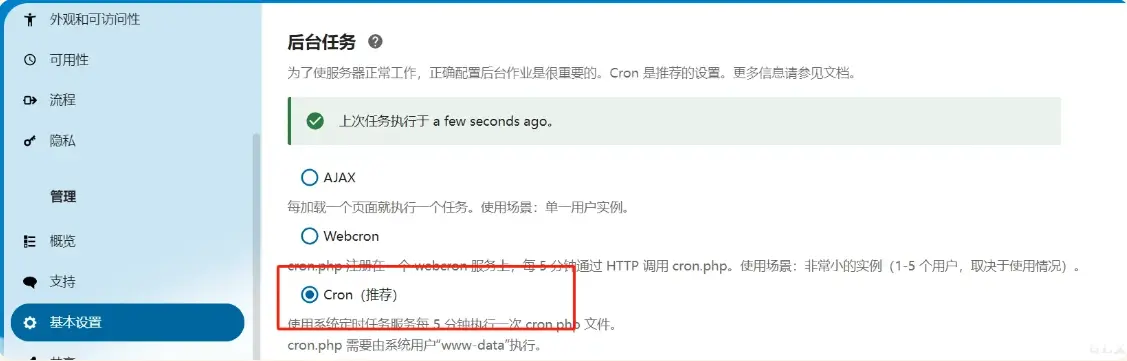
vim /etc/systemd/system/nextcloudcron.service
[Unit]
Description=Nextcloud cron.php job
[Service]
User=www-data
ExecStart=/usr/bin/php -f /var/www/nextcloud/cron.php
[Install]
WantedBy=basic.target
自我介绍一下,小编13年上海交大毕业,曾经在小公司待过,也去过华为、OPPO等大厂,18年进入阿里一直到现在。
深知大多数网络安全工程师,想要提升技能,往往是自己摸索成长,但自己不成体系的自学效果低效又漫长,而且极易碰到天花板技术停滞不前!
因此收集整理了一份《2024年网络安全全套学习资料》,初衷也很简单,就是希望能够帮助到想自学提升又不知道该从何学起的朋友。

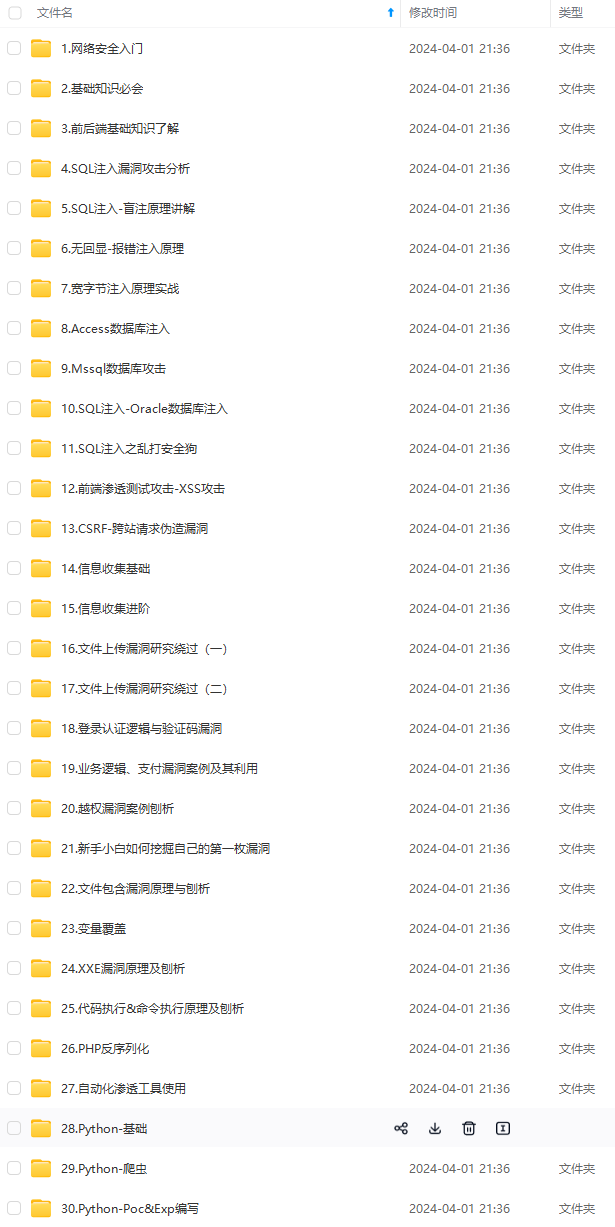
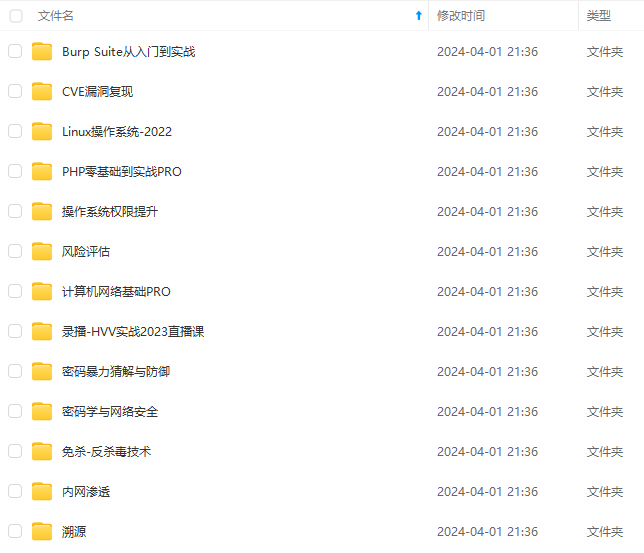
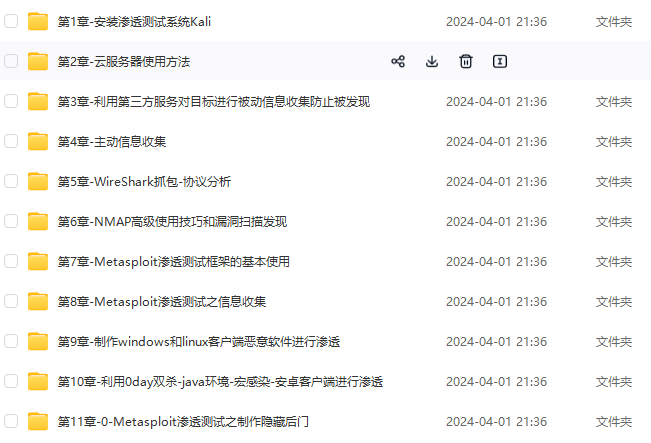
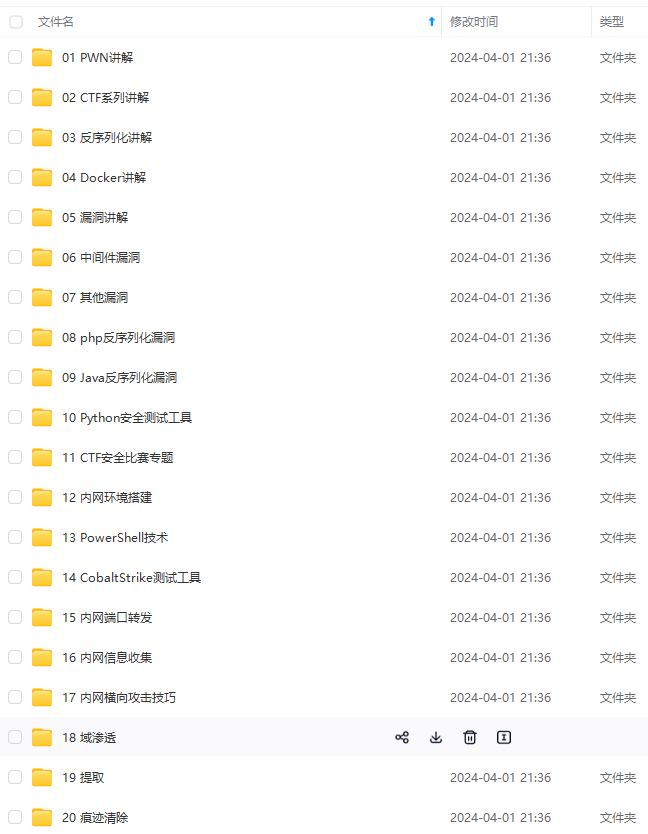
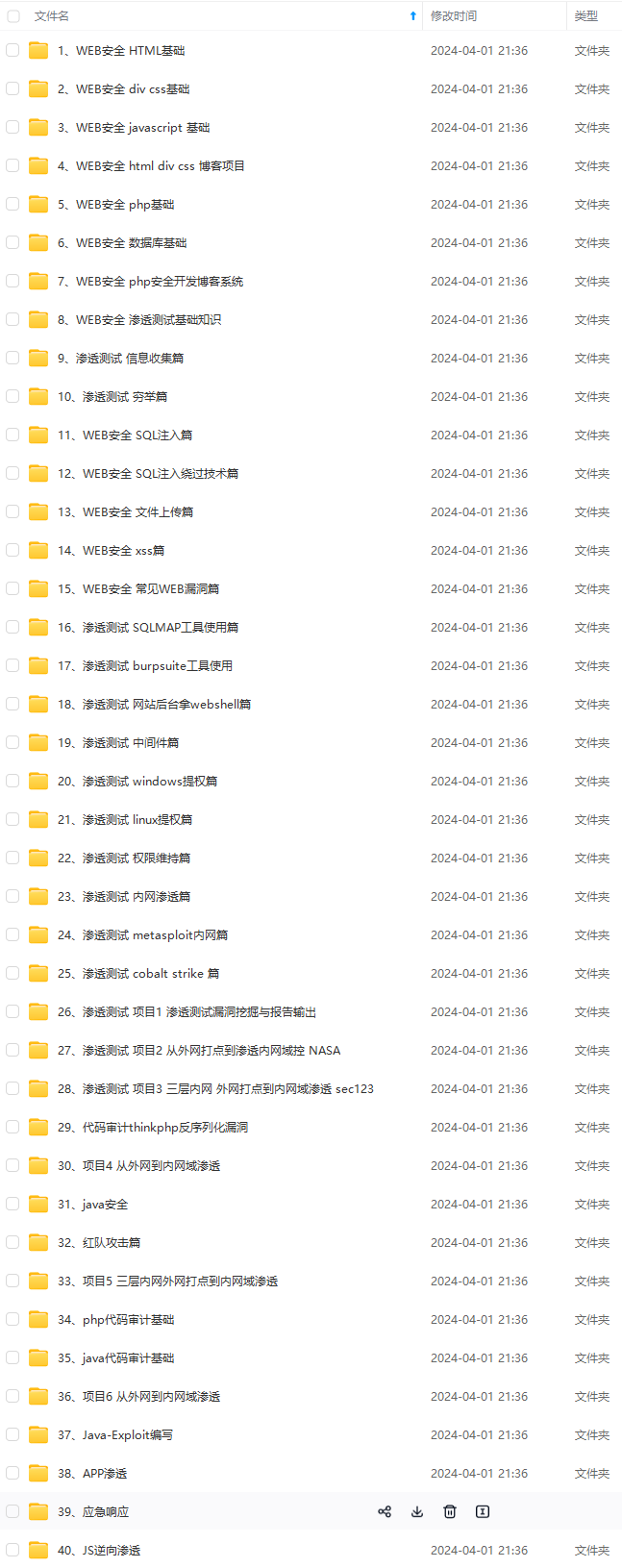
既有适合小白学习的零基础资料,也有适合3年以上经验的小伙伴深入学习提升的进阶课程,基本涵盖了95%以上网络安全知识点,真正体系化!
由于文件比较大,这里只是将部分目录大纲截图出来,每个节点里面都包含大厂面经、学习笔记、源码讲义、实战项目、讲解视频,并且后续会持续更新
如果你觉得这些内容对你有帮助,可以添加VX:vip204888 (备注网络安全获取)

给大家的福利
零基础入门
对于从来没有接触过网络安全的同学,我们帮你准备了详细的学习成长路线图。可以说是最科学最系统的学习路线,大家跟着这个大的方向学习准没问题。

同时每个成长路线对应的板块都有配套的视频提供:

因篇幅有限,仅展示部分资料
网络安全面试题

绿盟护网行动

还有大家最喜欢的黑客技术

网络安全源码合集+工具包


所有资料共282G,朋友们如果有需要全套《网络安全入门+黑客进阶学习资源包》,可以扫描下方二维码领取(如遇扫码问题,可以在评论区留言领取哦)~
一个人可以走的很快,但一群人才能走的更远。如果你从事以下工作或对以下感兴趣,欢迎戳这里加入程序员的圈子,让我们一起学习成长!
AI人工智能、Android移动开发、AIGC大模型、C C#、Go语言、Java、Linux运维、云计算、MySQL、PMP、网络安全、Python爬虫、UE5、UI设计、Unity3D、Web前端开发、产品经理、车载开发、大数据、鸿蒙、计算机网络、嵌入式物联网、软件测试、数据结构与算法、音视频开发、Flutter、IOS开发、PHP开发、.NET、安卓逆向、云计算
dee53639406fead3d3f03c.jpeg)
网络安全源码合集+工具包


所有资料共282G,朋友们如果有需要全套《网络安全入门+黑客进阶学习资源包》,可以扫描下方二维码领取(如遇扫码问题,可以在评论区留言领取哦)~
一个人可以走的很快,但一群人才能走的更远。如果你从事以下工作或对以下感兴趣,欢迎戳这里加入程序员的圈子,让我们一起学习成长!
AI人工智能、Android移动开发、AIGC大模型、C C#、Go语言、Java、Linux运维、云计算、MySQL、PMP、网络安全、Python爬虫、UE5、UI设计、Unity3D、Web前端开发、产品经理、车载开发、大数据、鸿蒙、计算机网络、嵌入式物联网、软件测试、数据结构与算法、音视频开发、Flutter、IOS开发、PHP开发、.NET、安卓逆向、云计算


